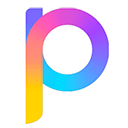正确设置box-sizing: border-box后,min-width和max-width可精准控制元素尺寸。min-width确保元素不小于设定值,避免内容压缩;max-width限制最大宽度,防止过度拉伸。两者结合width、margin等属性,可在不同屏幕下实现自适应且阅读友好的布局效果。

在CSS中,min-width 和 max-width 配合盒模型使用,可以更精确地控制元素的尺寸表现,尤其是在响应式设计中非常关键。理解它们如何与盒模型(content-box 或 border-box)交互,是实现灵活布局的基础。
理解盒模型的影响
盒模型决定了元素的宽度是如何计算的。默认情况下,width 指的是内容区域的宽度,而 padding、border 会额外增加总占用空间:
box-sizing: content-box(默认):设置的 width 只包括 content,padding 和 border 会撑大整体尺寸。
box-sizing: border-box:设置的 width 包括 content、padding 和 border,更容易控制整体大小。
因此,在使用 min-width 和 max-width 时,应优先设置 box-sizing: border-box,避免因内边距或边框导致超出预期尺寸。
min-width 的作用与使用场景
min-width 设置元素最小允许宽度。当容器变窄时,元素不会小于这个值,防止内容被过度压缩。
立即学习“前端免费学习笔记(深入)”;
- 用于确保文本可读性,比如设置最小宽度为 300px,避免在小屏幕上文字挤成一团。
- 配合弹性布局,让 flex 项目不被压缩到看不见。
- 常见于卡片、模态框等需要保持基本展示空间的组件。
示例:
.card { box-sizing: border-box; width: 100%; min-width: 320px; padding: 16px; border: 1px solid #ccc; }
即使父容器很窄,.card 也不会小于 320px,且 padding 和 border 不会额外增加宽度(因为用了 border-box)。
max-width 控制最大扩展范围
max-width 限制元素的最大宽度,常用于防止内容在宽屏上拉伸过长影响阅读。
- 文本区块设置 max-width: 800px,保证每行字数适中。
- 图片设置 max-width: 100%,使其在容器内缩放但不溢出。
- 配合百分比宽度,实现“弹性但有上限”的布局。
示例:
.container { box-sizing: border-box; width: 90%; max-width: 1200px; margin: 0 auto; padding: 20px; }
容器宽度随视口变化,但在大屏幕上不会超过 1200px,居中显示,阅读体验更佳。
结合使用实现自适应效果
将 min-width、max-width 与 width 联合使用,可以让元素在特定范围内自由调整。
.responsive-box { box-sizing: border-box; width: 100%; min-width: 400px; max-width: 600px; margin: 0 auto; padding: 20px; border: 2px solid #000; }
这个盒子在小屏幕上至少 400px 宽,在大屏幕上最多 600px,中间区间则占满可用空间(需注意父容器限制)。搭配 margin: 0 auto 实现居中。
基本上就这些。关键是理解 box-sizing 如何改变尺寸计算方式,并合理设定边界值,让布局既灵活又可控。
以上就是如何使用css ai 响应式设计 弹性布局 css auto 内边距 margin padding border flex